Tutoriel : Connecter et utiliser un disque dur externe sur l’iPad
Certains se plaignent des capacités de stockage de l’iPad, mais il possible d’y remédier en connectant un disque dur externe grâce à l’iPad Camera Connection Kit. Bien sur pour effectuer cette manipulation, il est nécessaire d’avoir un iPad jailbreaké. Voici un guide complet :
Téléchargement et exigences :
- Un iPad Jailbreaké
- Un disque dur externe formaté (en FAT32) et branché avec sa propre alimentation
- Un ordinateur équipé de Mac OS X (intel)
- Les applications iFile et OpenSSh installés sur l’iPad (dispo sur Cydia)
- L’application GoodReader pour iPad disponible sur l’AppStore (lien iTunes) au prix de 0.79€
Installation :
1. Cherchez l’adresse IP de votre iPad. Pour cela allez dans Réglages > activer le Wi-Fi> choisissez le réseau sur lequel votre ordinateur est connecté, puis cliquez sur la fleche bleu juste à coté.
2. Connectez l’iPad à votre Mac puis ouvrez Terminal.
3. Tapez : ssh root@ADRESSE_IP_DE_L’IPAD puis tapez entrer
Le mot de passe pas défaut est Alpine
4. Ensuite, tapez les commandes suivantes :
mkdir /Volumes
mkdir /Volumes/EXT
ln -s /Volumes/EXT /var/mobile/EXT
5. Ensuite appuyez sur « Ctrl + x ». puis sur : «Y», et pour finir «Enter». Cela permet d’enregistrer les modifications que vous avez faites.
6. Redémarrez votre IPAD. (la fenêtre de Terminal se fermera)
7. Ouvrir à nouveau Terminal et refaites l’étape 3 (normalement on vous redemandera pas votre mot de passe).
8. Sur votre iPad, ouvrez iFile et allez dans les paramètres (en bas à droite). Activer dans paramètres l’option « Application Names » appuyer sur « Terminé » en haut et Fermer iFile. Ensuite Redémarrer l’application de nouveau.
9. Dans iFile, allez dans « / Volumes / ». appuyez sur le bouton « Modifier » en haut à droite.
10. Sélectionnez le dossier « EXT » que vous avez créé à l’étape 4.
11. Sur la barre en bas, cliquez sur le carré « avec une flèche » à droite. Un menu apparait, faite une tape sur “Copy/Link”.
12. Toujours dans iFile, allez dans « var / mobile / Applications /« . Vous devriez maintenant voir les noms des applications. allez dans l’application « GoodReader« , puis dans « Documents ».
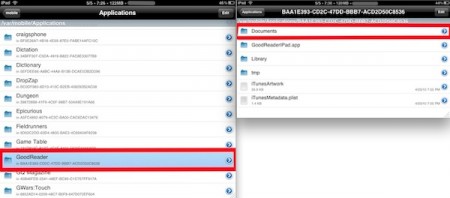
13. Appuyez sur le bouton « Modifier » en haut à droite, puis une tape sur la carré « avec une flèche » en bas à droite. Cette fois, cliquez sur le bouton « Créer ». Vous devriez maintenant voir le dossier « EXT », faites une tape sur « Terminé » en haut à droite.
14. Maintenant, connectez votre Kit de connexion appareil photo à l’iPad.
15. Branchez votre disque dur à l’ipad ( il doit être branché à l’alimentation avant de le connecter à l’iPad sinon il sera pas reconnu).
Attention : Si vous utiliser un disque sans alimentation, un message d’erreur risque apparaitre vous indiquant que la puissance est insuffisante pour utiliser le lecteur sur l’IPAD.
16. Sur votre Mac, allez dans Terminal et tapez : ls / dev
Le fichier « disk1s1 » devrait être visible à l’écran. S’il ne l’est pas, réessayez les étapes 15-16 nouveau. Si vous voyez « disk1s1 », passez à l’étape 17.
17. Pour un lecteur formatée en FAT32, tapez la commande suivante dans terminal:
mount-t msdos / dev/disk1s1 / Volumes / EXT
Il faudra quelques secondes, et puis vous revenez à l’invite de commande.
18. Vous pouvez maintenant accéder aux fichiers du disque sur votre iPad avec iFile ou GoodReader.
19. Pour débrancher le lecteur, tapez la commande suivante dans le Terminal:
umount / dev/disk1s1
Si vous avez des questions avant de vous lancer ou si vous avez des problèmes, laissez un commentaire !
Source


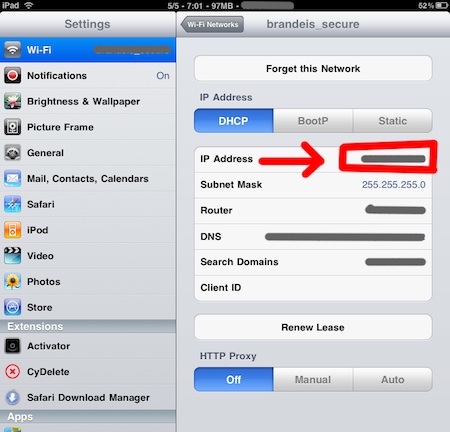
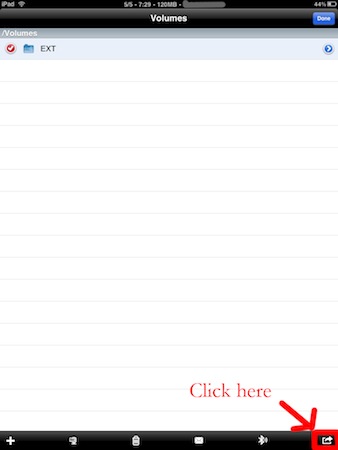

Bonjour
Faut il le faire a chaque branchement du disque dur?
Merci pour votre réponse
Bonne soirée
Sandrine
bonjour,
comment procéder avec un PC équipé de Windows ?
Par avance merci pour vos explications
Cordialement
Pierre
Dire que leur argument est l’intuitif …
Bonjour,
J’essaie de paramétrer mon ipad jailbreaké pour lui connecter un DD. Sous terminal j’arrive jusqu’à la demande de mot de passe Alpine et là le clavier ne fonctionne pas. Est-ce parceque j’utilise le clavier BT Apple mais impossible e taper le mot de passe. Les premières frappes clavier (ssh root@…..) s’inscrivent sur le terminal mais à la demande du mot de passe le clavier est inopérant.Que dois-je faire.
Merci d’avance.
Bonjour,
Sur les systèmes UNIX, lorsqu’on tape le mot de passe sur le terminal aucun caractère ne s’affiche, mais ils sont quand même présents. C’est tout a fait normal, votre clavier fonctionne sans aucun soucis !
Cordialement
Salut ,
Y’a t’il une démarche pour un PC sous Windows XP ??
pour moi impossible de me connecter en ssh a l’iPad2, pourtant j’ai bien OpenSSH, je ne comprend pas pourquoi.
Bonjour, je voudrai savoir si dans les commandes que je dois écrire dans le terminal il y a des espaces entre les / car des fois la commande ne marche pas. Merci d’avance
Hi there, simply changed into alert to your weblog thru Google, and located that it is truly informative. I’m going to watch out for brussels. I will appreciate if you continue this in future. Many people might be benefited from your writing. Cheers!
At this moment I am going to do my breakfast, later than having my breakfast coming again to read other news Tutoriel : Connecter et utiliser un disque dur externe sur l’iPad | iPhoneAddict.fr .
montblanc outlet http://www.mikvehminder.com/